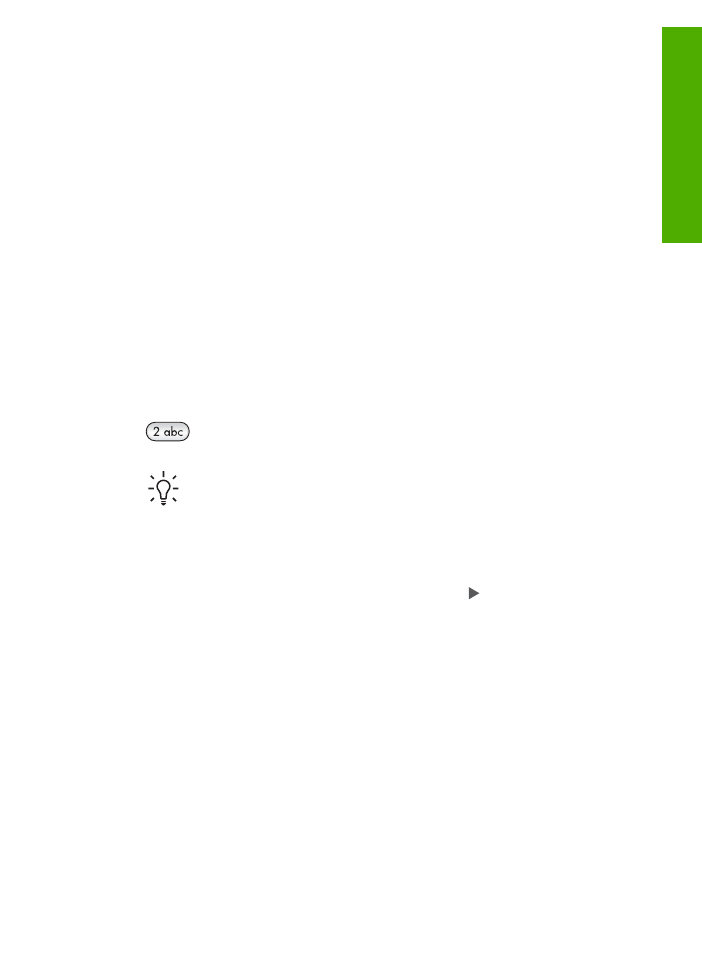
Въвеждане на текст от цифровата клавиатура на контролния панел
Може също да въвеждате текст и от цифровата клавиатура на контролния панел.
За да въведете текст
1.
Натискайте цифрите на клавиатурата, които отговарят на буквите от името.
Например, буквите a, b и c отговарят на цифрата 2, както е показано на
бутона по-долу.
Съвет
Натискайте даден бутон няколко пъти, за да видите наличните
знаци.
В зависимост от вашите настройки за език и държава/регион, възможно
е да бъдат достъпни и допълнителни знаци, различни от показаните на
клавиатурата.
2.
След като се появи правилната буква, изчакайте, докато курсорът
автоматично се придвижи надясно, или натиснете . Натиснете цифрата,
която съответства на следващата буква от името. Натиснете бутона няколко
пъти, докато се появи правилната буква. Първата буква на думата
автоматично се въвежда като главна.
За да въведете интервал, пауза или символ
➔ За да вмъкнете интервал, натиснете
Интервал (#)
.
За да въведете пауза, натиснете
Повторение/Пауза
. В последователността
от цифри се появява тире.
За да въведете символ, например @, натиснете бутон
Символи (*)
няколко
пъти, за да обходите списъка от налични символи. звездичка (
*
), тире (
-
),
амперсанд (
&
), точка (
.
), наклонена черта (
/
), скоби
( )
, апостроф (
'
), равно (
=
),
знак за номер (
#
), ет (
@
), подчертаване (
_
), плюс (
+
), удивителен знак (
!
),
точка и запетая (
;
), въпросителен знак (
?
), запетая (
,
), двоеточие (
:
), процент
(
%
) и приблизително равно (
~
).
Ръководство за потребителя
7
Общ
пр
еглед
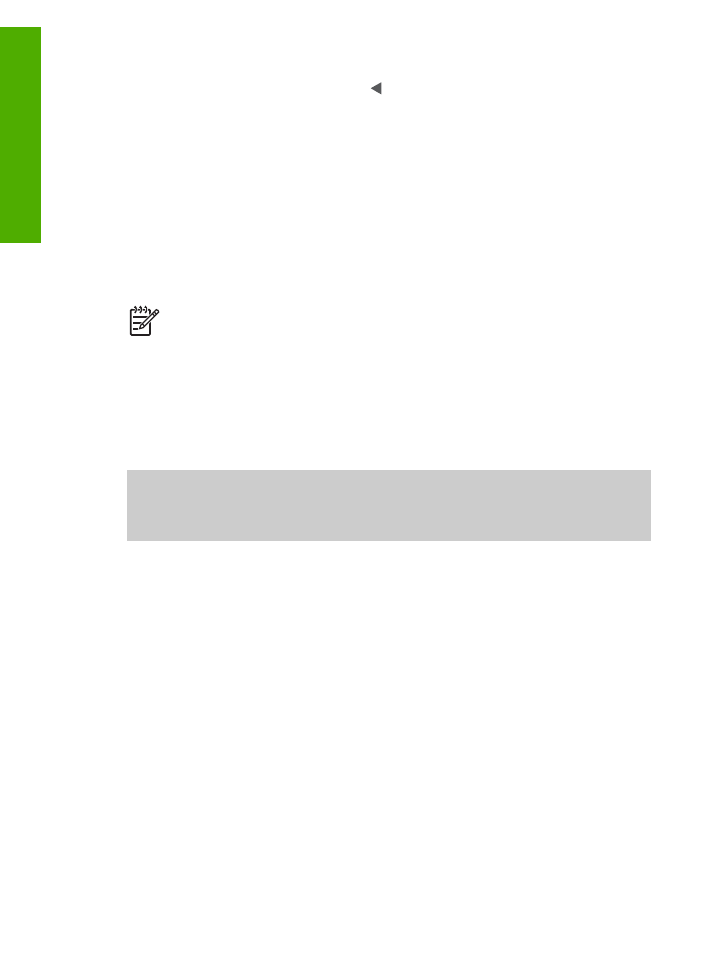
За да изтриете буква, цифра или символ
➔ Ако направите грешка, натиснете , за да я изчистите, а след това направете
правилното въвеждане.
След като свършите въвеждането на текст, натиснете
OK
, за да съхраните
въведеното.